微课程制作——专业版中场景容器的应用
1、单击菜单栏插入按钮--场景容器

2、可以通过场景容器下方的尺寸和坐标调整场景容器的大小和位置
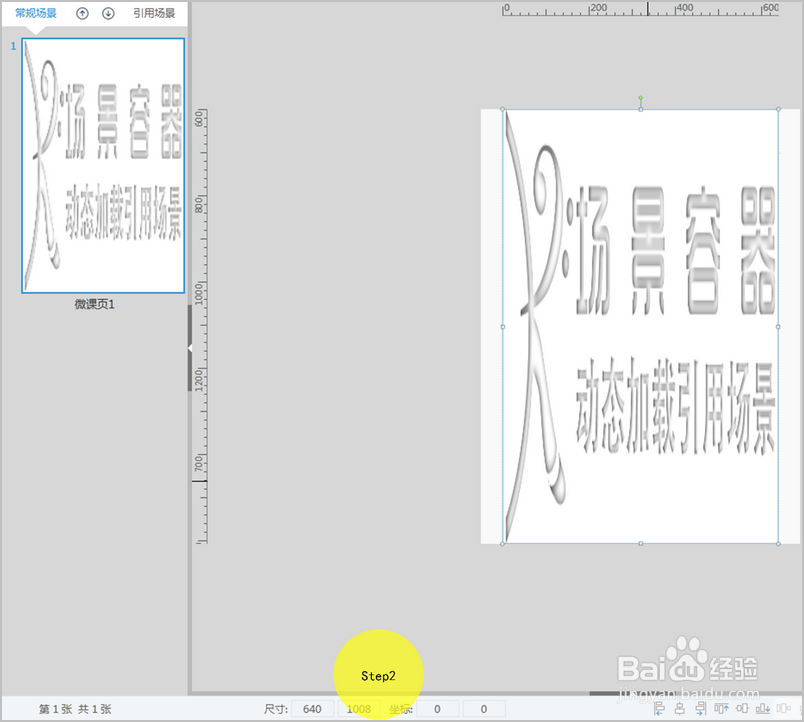
3、然后开始创建引用场景,引用的场景同样通过下方的尺寸修改,修改成和场景容器相同的尺寸
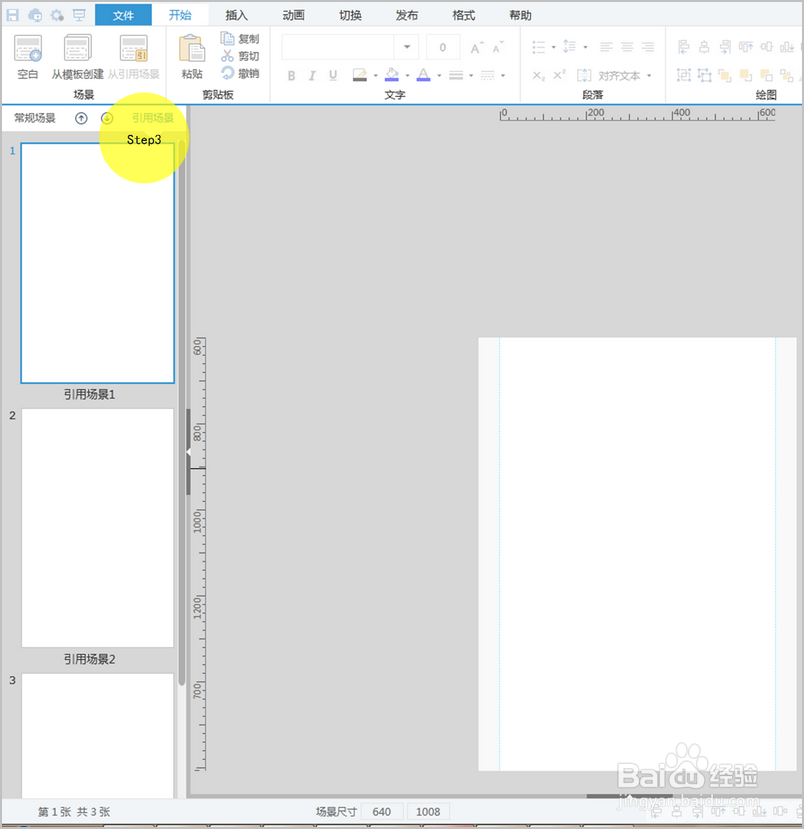
4、在引用场景中插入每个引用场景要引用的图片,我们在引用场景中也可以可以给元素添加动画调整形状大小之类
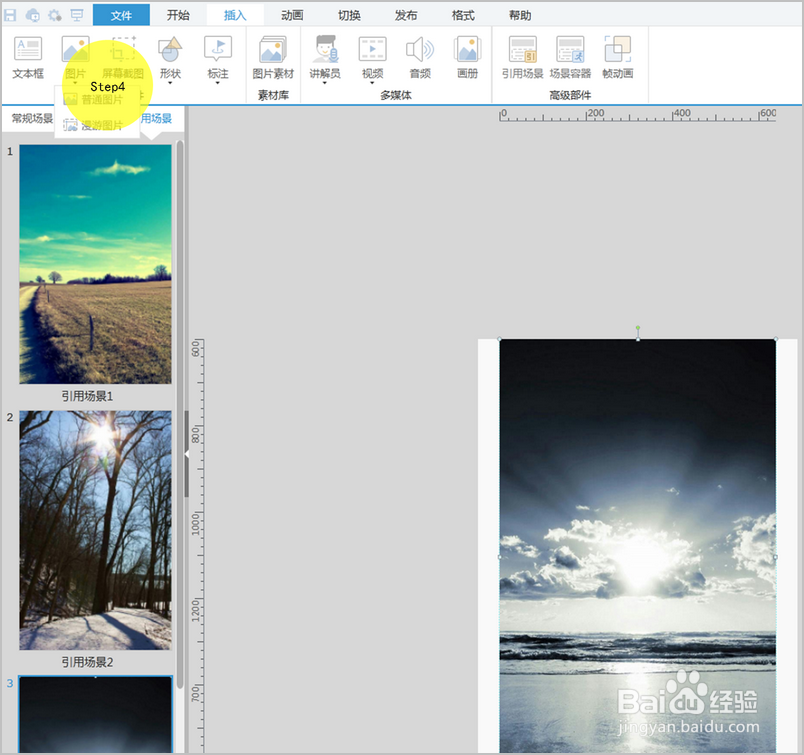
5、然后回到常规场景,在场景容器里面插入三个一样的形状,用不同颜色区分

6、选中场景容器中需要加载引用场景的黄色按钮后,点击右侧动画窗格中的鼠标单击
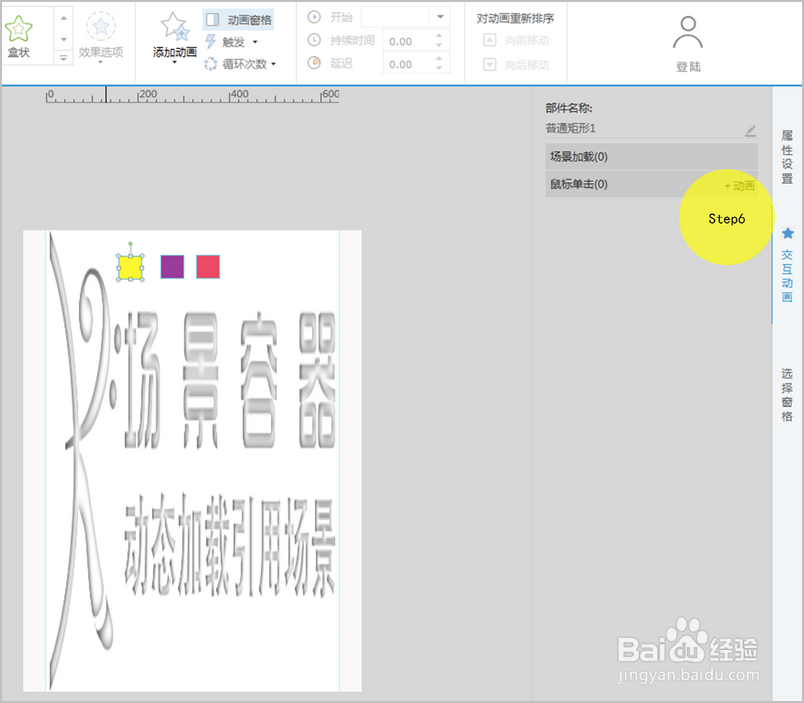
7、在动画中选择行为动画--引用场景

8、在这个场景容器里选择要加载的引用场景

9、同样的操作将另外两个颜色的按钮加载两外两个引用场景,这样就能实现我们预览的效果图啦
声明:本网站引用、摘录或转载内容仅供网站访问者交流或参考,不代表本站立场,如存在版权或非法内容,请联系站长删除,联系邮箱:site.kefu@qq.com。